
Como transferir músicas do iPhone para Samsung S23/S23/S21/S20

"Você pode transferir músicas do iPhone para a Samsung?"
Esta é uma pergunta frequente de usuários que mudam do iPhone para um novo Samsung. Como iPhone e Samsung estão com sistemas operacionais diferentes, não é de se admirar que muitas pessoas pensem que é desafiador mover dados entre esses dois dispositivos. A boa notícia é que você pode obter música do iPhone para Samsung com a ajuda de alguns aplicativos. Aqui, vamos mostrar-lhe cinco maneiras sobre como transferir músicas do iPhone para Samsung Galaxy passo a passo.
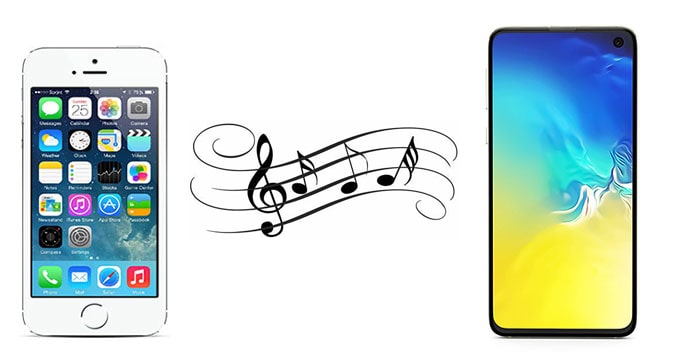
Parte 1: Como transferir músicas do iPhone para Samsung via Coolmuster Mobile Transfer
Parte 2: Como transferir músicas do iPhone para o Galaxy S21/S20/S10/S9 via Samsung Smart Switch
Parte 3: Como transferir músicas do iPhone para Samsung Galaxy via iTunes
Parte 4: Como sincronizar músicas do iPhone para Samsung via Google Play Música
Parte 5: Como mover músicas do iPhone para Samsung via Shareit
Vamos começar com a maneira mais direta - usando Coolmuster Mobile Transfer, um programa de migração de dados dedicado e confiável. Ele oferece uma solução de um clique para mover músicas do iPhone para Android. A transição é estável e rápida, e você não precisa se preocupar com a perda de dados.
Principais características do Coolmuster Mobile Transfer:
Baixe Coolmuster Mobile Transfer em seu Windows ou computador Mac :
Como transferir músicas do iPhone para Samsung via Coolmuster Mobile Transfer:
Passo 1: Execute Coolmuster Mobile Transfer no seu computador e, em seguida, clique em Mobile Transfer na tela da caixa de ferramentas.

Passo 2: Conecte seu iPhone e telefone Samsung ao computador usando cabos USB de trabalho. Siga as instruções na tela para permitir que o software detecte seus dispositivos. Uma vez feito, certifique-se de que o seu iPhone é o telefone de origem . Caso contrário, você pode clicar no botão Inverter para alterar suas posições.

Passo 3: Selecione Música na lista de itens e, em seguida, pressione o botão Iniciar cópia para transferir músicas do iPhone para a Samsung.

Ponta:
Também quer transferir músicas da Samsung para o iPhone? Você pode consultar este guia: 2 Soluções para transferir músicas do Android para o iPhone.
Existe uma maneira de ajudá-lo a conectar rapidamente um smartphone Samsung a um PC? Sim! Clique nele para obter o que você deseja.
Se você quiser transferir músicas do iPhone para a Samsung sem computador, você pode ir para Samsung Smart Switch. Este aplicativo oferece duas opções para fazer a transferência: transferência sem fio que envolve a sincronização do iCloud, e transferência USB que requer um adaptador USB-OTG.
Uma vez que o modo de transferência sem fios não suporta ficheiros de música, vamos mostrar-lhe como transferir conteúdos via USB.
Antes de transferir, você precisa:
* Certifique-se de que ambos os seus dispositivos têm bateria suficiente, uma vez que você não pode carregá-los durante a transferência USB.
* Prepare um cabo lightning iOS de trabalho e um adaptador USB-OTG para transferir.
Para transferir músicas do iPhone para o Samsung Galaxy via Samsung Smart Switch:
Passo 1: Abra o Samsung Smart Switch no seu Samsung Galaxy e, em seguida, toque em Receber dados > selecione iPhone/iPad.
Passo 2: Conecte dois telefones usando o cabo USB que acompanha o iPhone e o adaptador USB-OTG que acompanha o Samsung.
Passo 3: toque em Confiar no seu iPhone e toque em Avançar no seu Samsung Galaxy.
Passo 4: Selecione o arquivo que deseja transferir. Neste caso, selecionamos Música. Em seguida, toque em Transferir para iniciar o processo.

Observe que o Samsung Smart Switch só funciona se o dispositivo receptor for Samsung. Ele não suporta Samsung para transferência de iPhone.
Leia mais:
Este artigo será útil se você planeja fazer backup de SMS do seu iPhone para o Gmail.
Com este guia, você pode fazer backup perfeitamente dos dados do seu iPhone em um PC Windows 10.
Você também pode sincronizar todas as suas músicas compradas do iPhone para a biblioteca do iTunes no PC, em seguida, copiar e colar os arquivos de música para o seu Samsung Galaxy.
Como faço para transferir minhas músicas do iPhone para a Samsung?
Passo 1: Transferir músicas do iPhone para a biblioteca do iTunes

Passo 2: Copie músicas da biblioteca do iTunes para uma pasta no PC
Passo 3: Transferir arquivos de música para Galaxy
Se você estiver usando um computador Mac, precisará usar Android Transferência de Arquivos para obter músicas do Mac para Android.
Veja também:
É fácil importar suas músicas de um iPod para um novo computador. Se você é um fã de música e um usuário do iPod, é melhor dar uma olhada neste guia.
Clique nele para ver como restaurar mensagens do WhatsApp de um smartphone perdido, se você estiver interessado nele.
Se você também é um usuário do Google Play Música, você pode usar este aplicativo para obter música do iPhone para Samsung. No entanto, o processo não é simples. Você precisará importar músicas do iPhone para a biblioteca do iTunes primeiro.
Veja como:
Passo 1: Importar músicas do iPhone para a biblioteca do iTunes
Passo 2: Transferir músicas do iTunes para o Google Play Música
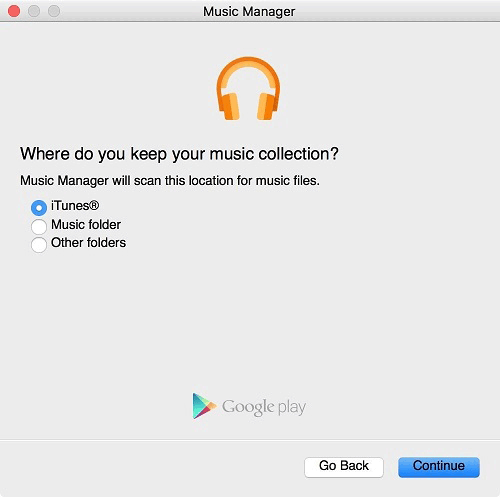
Passo 3: Acesse músicas no seu Samsung via Google Play Música
Leia mais:
Quer saber como remover rapidamente aplicativos de um telefone Samsung? Por favor, siga este guia.
Você pode sincronizar rapidamente listas de reprodução do seu iPhone para o iTunes. Vamos conferir.
O SHAREit é um aplicativo de compartilhamento de arquivos que suporta a transferência entre plataformas. Você pode usar este aplicativo para transferir músicas do iPhone para Samsung sem fio sem usar um computador.
Passo 1: Baixe e abra o aplicativo SHAREit no seu iPhone e Samsung Galaxy. Verifique se os dispositivos estão conectados à mesma rede Wi-Fi
Passo 2: selecione a opção Enviar no seu iPhone e escolha Receber no seu Samsung.
Passo 3: Selecione os arquivos de música que você deseja transferir e clique no botão OK .
Passo 4: Seu Samsung começará a detectar seu iPhone. Quando vir o avatar do telemóvel Samsung no iPhone, toque nele para iniciar a transferência.
Passo 5: no seu Samsung, aceite os arquivos do seu iPhone.

Este artigo discutiu cinco maneiras viáveis de copiar músicas do iPhone para a Samsung. Entre eles, Coolmuster Mobile Transfer é o método mais simples que você pode tentar. Tudo o que você precisa fazer é conectar ambos os seus dispositivos ao seu PC e fazer alguma configuração simples, e então você pode mover arquivos de música do iPhone para Android em um clique. Sinta-se livre para baixar esta ferramenta e ter uma tentativa.
Artigos relacionados:
Maneiras eficazes sobre como transferir WhatsApp do iPhone para Samsung
Como transferir do iPhone para Samsung de forma eficaz
Como transferir contatos do iPhone para Samsung Galaxy S23 Ultra/S23/S22
Como transferir notas do iPhone para Samsung?
Como transferir fotos da Samsung para o iPhone [Top 4 Métodos]
5 abordagens para transferir dados de Xiaomi para Samsung Galaxy

 Transferência de telefone para telefone
Transferência de telefone para telefone
 Como transferir músicas do iPhone para Samsung S23/S23/S21/S20
Como transferir músicas do iPhone para Samsung S23/S23/S21/S20





